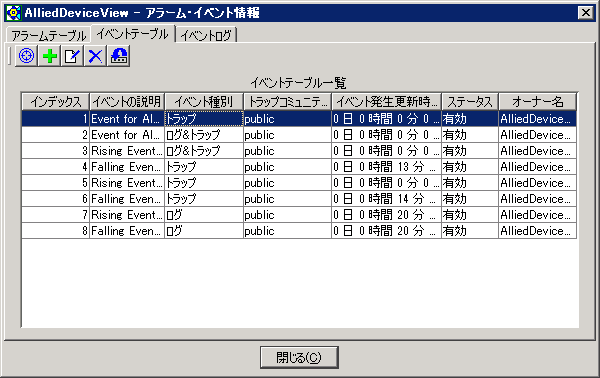
「イベントテーブル」タブ
「イベントテーブル」メニューでは、RMON のイベントを設定/参照できます。イベントテーブルは、自動的には更新されませんので、最新の情報を参照したい場合には、最新の情報に更新ボタンをクリックしてください。
以下に示す Topics 以外の項目および操作方法については、「RMON タブパネルでのみ使用できるボタン」を参照してください。
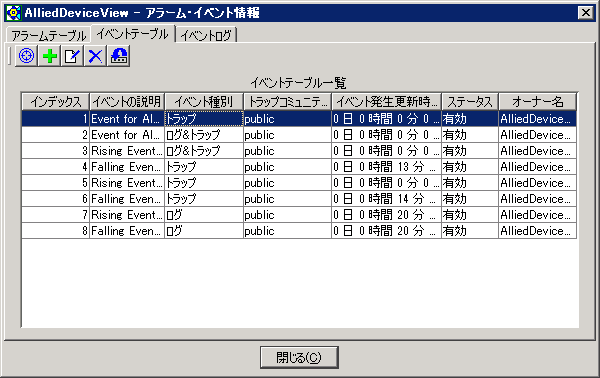
「イベントテーブル」タブ
イベントテーブル一覧には、現在設定されているイベント一覧が表示されます。各欄の詳細な意味については、RMON 関連の資料(MIB ファイル、市販の書籍等)をご参照ください。
イベントを識別するための識別番号。
イベントに関する説明。
「なし」(ログ作成もイベント発生もない)「ログ」、「トラップ」、「ログ & トラップ」のいずれかが指定されています。「なし」の場合には、何もアクションを行いません。「ログ」の場合には、イベントログを採取します。「トラップ」の場合には、エージェントからトラップが送信されます。「ログ & トラップ」の場合には、ログ採取とトラップ送信の両方が実行されます。
トラップのコミュニティ名。
イベントが最後に発生したときの sysUpTime の値。
![]() :イベントログの参照は、「イベントログ」タブで行いますが、どのイベントに対応したログ情報を表示するかは、「イベントテーブル」タブで指定します。ログを表示したいイベントをクリックで選択し、選択ボタンをクリックしてください。選択したイベントに対応したログデータが「イベントログ」タブに表示されているはずです。「イベントログ」タブでは、すべてのイベントログを参照することも可能です。
:イベントログの参照は、「イベントログ」タブで行いますが、どのイベントに対応したログ情報を表示するかは、「イベントテーブル」タブで指定します。ログを表示したいイベントをクリックで選択し、選択ボタンをクリックしてください。選択したイベントに対応したログデータが「イベントログ」タブに表示されているはずです。「イベントログ」タブでは、すべてのイベントログを参照することも可能です。
![]() :イベントを作成したい場合に
このボタンをクリックします。追加のためのダイアログが表示されるので、情報を指定後「OK」ボタンをクリックしてください。
:イベントを作成したい場合に
このボタンをクリックします。追加のためのダイアログが表示されるので、情報を指定後「OK」ボタンをクリックしてください。

「イベントテーブルエントリの追加」ダイアログ
![]() :既存のイベント情報を編集したい場合には、編集対象のエントリをマウスで選択し、編集ボタンをクリックするか、編集対象のエントリをダブルクリックしてください。編集ダイアログが表示されるので、情報を変更後「OK」ボタンをクリックしてください。
:既存のイベント情報を編集したい場合には、編集対象のエントリをマウスで選択し、編集ボタンをクリックするか、編集対象のエントリをダブルクリックしてください。編集ダイアログが表示されるので、情報を変更後「OK」ボタンをクリックしてください。
![]() :イベントエントリを削除します。削除したいエントリをマウスで選択後、削除ボタンをクリックするとエントリは削除されます。
:イベントエントリを削除します。削除したいエントリをマウスで選択後、削除ボタンをクリックするとエントリは削除されます。
RMON アラーム・イベント情報ウィンドウを閉じます。